Open Interpreterの使い方|導入方法や何ができるのか解説

皆さん、Open InterpreterというAIアシスタントをご存知ですか?
自然言語でプログラムを開発し実行までできるオープンソースのツールで、ChatGPT並みのインパクトを持つAIツールなんです!
Open Interpreter は、LLM(ChatGPTやLlama 2)に自分のPCの操作権限を付与しパワーポイントやデータ解析、諸々の作業をAIに代替させるものです。
本記事では、Open InterpreterのMacOS・Windows・Google Colabの導入方法を解説します。
実際に使ってみた感想、よくネット上で比較されるChatGPTのCode InterpreterやSelf-Operating Computerとの比較もまとめました。
最後まで読むと、Open Interpreter なしでは生きていけなくなります!
ぜひ最後までご覧ください!
\生成AIを活用して業務プロセスを自動化/
Open Interpreterとは
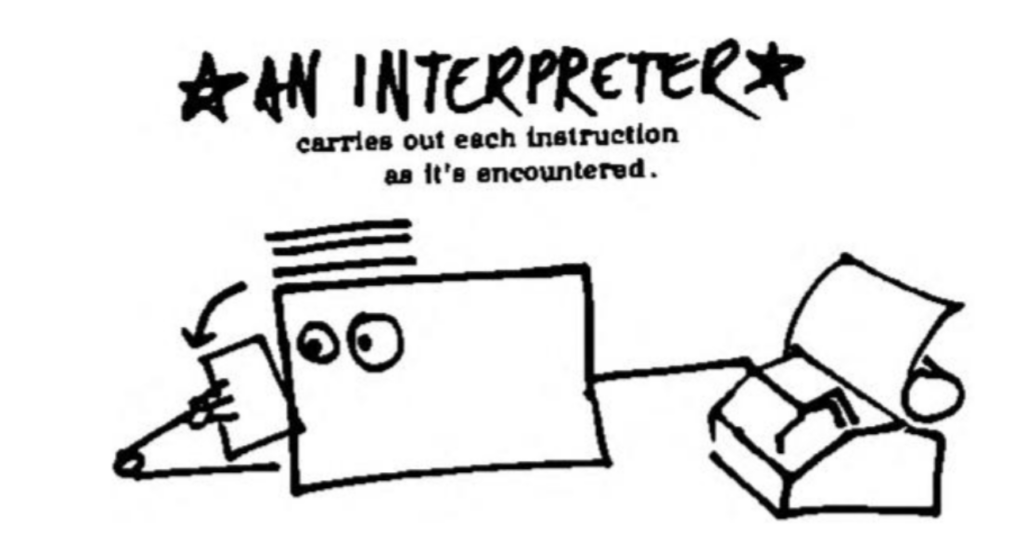
Open Interpreterとは、自然言語によるプログラミングをローカルで実現するオープンソースツールのことです。PythonやJavaScript、Bash などの言語に対応しており、さまざまなタスクをこなせます。
何ができるのか気になっている方のために、Open Interpreterができるタスクを以下にまとめました。
- データ分析
- ブラウザ制御
- 動画/画像/PDFの生成、編集
なお、Open InterpreterはアップデートでGPT-4が実装されたことにより、日本語プロンプトにも対応しています。
ChatGPTのCode interpreterも似たようなツールですが、違うところもいくつかあります。
| 項目 | Open Interpreter | Code Interpreter(ChatGPT) |
|---|---|---|
| 動作環境 | クラウド・ローカル環境の両方で動作、フルアクセス可能 | ChatGPTの画面上、アクセス制限あり |
| 使用可能なパッケージ | 任意のパッケージやライブラリが使用可能 | 事前にインストールされたもののみ |
| 実行時間とファイルサイズ | 制限なし | 実行時間とファイルサイズに制限あり |
| セキュリティ | ユーザー確認が必要、不正なコードを防ぐ | ユーザー確認のプロセスが異なる |
| 料金 | 無料(オープンソース)+OpenAI API使用料金 | 月額20ドル(有料プラン) |
| 多様なプログラミング言語に対応 | Python、JavaScript、Bashなど | Pythonのみ |
| bash、shell | 動かせる | 動かせない |
つまり、Open Interpreterの推しポイントはこちらです。
- 動作環境
Open Interpreterはクラウドとローカル環境の両方で動作するため、インターネットへのフルアクセスが可能です。これにより、外部APIやデータベースに自由にアクセスでき、プロジェクトの柔軟性が大幅に向上します。 - パッケージとライブラリの選択肢
Open Interpreterでは、任意のパッケージやライブラリを使用できます。これは、特定のプロジェクトに最適なツールを選べるという点で非常に価値があります。 - 制限のない実行時間とファイルサイズ
Open Interpreterは実行時間やファイルサイズに制限がありません。大規模なデータ分析や計算処理もスムーズに行えます。 - セキュリティの確保
Open Interpreterは、コードを実行する前にユーザーの確認が必要です。不正なコードの実行を防ぐことができ、安全性が高まります。 - コストパフォーマンス
Open Interpreterはオープンソースプロジェクトであり、無料で使用できます。特にスタートアップや個人開発者にとって、費用を抑えられる大きなメリットです。 - 多様なプログラミング言語に対応
Open InterpreterはPythonだけでなくJavaScriptやBashなどもサポートしているため、様々な用途に対応できます。
これらが本当だとしたら、すごいですよね。
なお、Open Interpreterはバージョンアップがおこなわれており、現在ではAI自身がPCの画面(GUI)を操作できるところまで進化しています。
Open Interpreterを動かすために必要なスペック
・MacOS
■マシン:MacBook Pro(13-inch 2020)
■CPUの種類:1.4 GHz クアッドコアIntel Core i5
■システムメモリ:16GB
■GPUの種類:Intel Iris Plus Graphics 645 1536 MB
■HDD/SSDの空き容量:50GB・Windows
■OS:Windows11
■CPUの種類:Core i3-12100F3.30GHz
■システムメモリ:16GB
■GPUの種類:GTX1650
■HDD/SSDの空き容量:100GBOpen Interpreterを動かすにはそこまで高スペックなPCが必要というわけではありませんが、あまりに低スペックだと他のソフトを同時に動かすと処理が重たくなったりするので、快適さを求めるのであればスペックに余裕をもたせることをおすすめします。
Open Interpreterのライセンスについて
Open Interpreterは「GNU Affero General Public License v3.0」でライセンスされています。GNU Affero General Public License v3.0はフリーソフトウェアとオープンソースソフトウェアの原則を強調し、ソフトウェアの自由な利用と共有を促進するために設計されています。
該当のライセンスについて詳しくは公式ページをご確認ください。
GNU Affero General Public License v3.0 → https://www.gnu.org/licenses/agpl-3.0.ja.html
| 利用用途 | 可否 |
|---|---|
| 商用利用 | ⭕ |
| 改変 | ⭕ |
| 配布 | ⭕ |
| 特許使用 | ⭕ |
| 私的利用 | ⭕ |
Open Interpreterの使い方
ここでは、OpenInterpreterをローカル環境で導入する方法と、Google Colabなどのクラウド環境で導入する方法を解説します。
ローカル環境で構築する方法
OpenInterpreterは、MacとWindowsのどちらでも使えます。
それぞれのOS別に、OpenInterpreterをローカル環境で構築する方法をみていきましょう。
MacOS
まずは、以下をterminal で実行。
pip install open-interpreter次にOPENAI_API_KEYを登録します。
export OPENAI_API_KEY=your_api_keyあとは、プログラムを書き実行するだけです。
ファイル名は、open_interpreter.py。
以下はプログラムの一例です。
import interpreter
interpreter.chat("print hello world")プログラムを実行します。
python3 open_interpreter.py実際にできているか確認してみましょう。
以下のように、プログラム、実行結果、コメントが出力されているので、OKです!
次はWindowsでの実行手順を見ていきましょう
Windows
まずはPower shellを開き、以下のコマンドを入力します。
pip install open-interpreter次にOPENAI_API_KEYを登録します。
$env:OPENAI_API_KEY = "your-api-key"以下を叩いて、登録できているか確認します。
echo $env:OPENAI_API_KEY登録できてますね!
あとは、Macと同様に、プログラムを書き実行するだけです。
ファイル名は、open_interpreter.py。
以下はプログラムの一例です。
import interpreter
interpreter.chat("print hello world”)プログラムを実行します。
python3 open_interpreter.py実際にできているか確認してみましょう。以下のように、プログラム、実行結果、コメントが出力されているので、OKです!
次は、Docker+LLAMAで実行する方法をご紹介します。
Open InterpreterをDocker+LLAMAで使う
まず、Dockerfileを用意します。
内容は必要最低限となっていて、Ubuntuの最新版にpythonとpip、そしてOpen Interpreterをインストールします。
「pip install open-interpreter」で最新版Open Interpreterをインストールできますが、ローカルで動かすにはLM Studioを使わないといけないようなので、今回は0.1.4というバージョンを使うことにしました。
Dokerfileが置いてある場所で下記コマンドを実行し、イメージを作成します。
docker build -t openinterpreter .最後のopeninterpreterはイメージ名になるのでお好みで変更してください。
イメージの作成が完了したら下記コマンドでDockerコンテナを起動します。
docker run -it -rm openinterpreter /bin/bashプロンプトの表記が「英数字の羅列:~#」になっていれば起動完了です。
下記コマンドでOpen Interpreterを実行します。
interpreter -yGPT-4のAPIキーを聞いてくるのですが、ここで何も入力せずにエンターを押すとCode-Llamaを使うことができます。
Code-Llamaの設定画面に移動するので、パラメーター、GPUの使用など使いたい環境をセットアップします。
途中、llama-cpp-pythonのインストールを勧めてくるので、yを押してインストールしてください。
「Finished downloading ….」という表示がでればすべてのセットアップが完了です。
「 > | 」という表示のあとにプロンプトを入力します。
次は、Google Colab上でも実行できる方法をご紹介します。
Goolge Colabのクラウド環境で使う(Githubからインストール)
Open InterpreterのGithubからGoogle Colabファイル(クラウド環境)が公開されていました。
まず、上記をクリックしてモジュールのインストール。
!pip install open-interpreter
# Google Colab users: restart your runtime here次に、your_openai_api_keyを、自身のOpenAI APIキーに置き換えます。
(なお、OpenAIのAPI Keyを使っているので、ある意味ChatGPTで動いていると言えますが、ここのキーはCode Llamaなどの他のLLMでも可能です。)
import interpreter
# Paste your OpenAI API key below.
interpreter.api_key = "your_openai_api_key"プログラム実行前の確認をオフにして、自動的に実行するように設定する。
interpreter.auto_run = Trueこれは、Google Colabの実行環境が、個別に用意されており、第三者にプログラムを実行されることがないからです。
実際にできているか確認してみましょう。
以下のように、プログラム、実行結果、コメントが出力されているので、OKです!
Open InterpreterをAzure OpenAIで使ってデータ分析する
Open Interpreterは、クラウドプラットフォームであるAzure OpenAI上でも動作します。
今回はデータ分析する方法を参考例としてみていきましょう。
まずは、以下のコードを実行して必要なライブラリをインストールしてください。
<span class="go">pip install open-interpreter
</span>今回データ分析に使用するのは、diamonsデータセットのCSVファイルです。
次は、Pythonファイルを実行していきます。
<span class="kn">import</span> <span class="n">interpreter</span>
<span class="kn">import</span> <span class="n">os</span>
<span class="n">os</span><span class="p">.</span><span class="n">environ</span><span class="p">[</span><span class="sh">'</span><span class="s">AZURE_API_KEY</span><span class="sh">'</span><span class="p">]</span> <span class="o">=</span> <span class="sh">"</span><span class="s">キーを指定</span><span class="sh">"</span>
<span class="n">os</span><span class="p">.</span><span class="n">environ</span><span class="p">[</span><span class="sh">'</span><span class="s">AZURE_API_BASE</span><span class="sh">'</span><span class="p">]</span> <span class="o">=</span> <span class="sh">"</span><span class="s">エンドポイントを指定</span><span class="sh">"</span>
<span class="n">os</span><span class="p">.</span><span class="n">environ</span><span class="p">[</span><span class="sh">'</span><span class="s">AZURE_API_VERSION</span><span class="sh">'</span><span class="p">]</span> <span class="o">=</span> <span class="sh">"</span><span class="s">2023-07-01-preview</span><span class="sh">"</span>
<span class="c1"># gpt-4はデプロイ名
</span><span class="n">interpreter</span><span class="p">.</span><span class="n">model</span> <span class="o">=</span> <span class="sh">"</span><span class="s">azure/gpt-4</span><span class="sh">"</span>
<span class="n">interpreter</span><span class="p">.</span><span class="nf">chat</span><span class="p">()</span>環境変数は自分の環境に合わせて調整してください。
上記のファイルを実行した後は、以下のコマンドを入力します。
<span class="go">次のCSVファイルを解析してください。ファイルは"(diamonds.csvのパスを指定)"にあります。 基本統計表を出し てください。コード生成でエラー が出ないように注意してください。
</span>上記のコマンドを入力すると、Azure OpenAI上で会話が始まります。
コードを実行するか確認するために「y or n」を順次入力しましょう。
筆者の場合は実行結果が以下のようになりました。
<span class="go"> carat depth ... y z
count 53940.000000 53940.000000 ... 53940.000000 53940.000000
mean 0.797940 61.749405 ... 5.734526 3.538734
std 0.474011 1.432621 ... 1.142135 0.705699
min 0.200000 43.000000 ... 0.000000 0.000000
25% 0.400000 61.000000 ... 4.720000 2.910000
50% 0.700000 61.800000 ... 5.710000 3.530000
75% 1.040000 62.500000 ... 6.540000 4.040000
max 5.010000 79.000000 ... 58.900000 31.800000
[8 rows x 7 columns]
以下は、"diamonds.csv"ファイルの基本的な統計情報です:
carat depth table price x y z
━━━━━━━━━━━━━━━━━━━━━━━━━━━━━━━━━━━━━━━━━━━━━━━━━━━━━━━━━━━━━━━
count 53940 53940 53940 53940 53940 53940 53940
mean 0.798 61.75 57.46 3933 5.73 5.73 3.54
std 0.474 1.43 2.23 3989 1.12 1.14 0.71
min 0.2 43 43 326 0 0 0
25% 0.4 61 56 950 4.71 4.72 2.91
50% 0.7 61.8 57 2401 5.7 5.71 3.53
75% 1.04 62.5 59 5324 6.54 6.54 4.04
max 5.01 79 95 18823 10.74 58.9 31.8
これらの統計情報は、各列のカウント、平均、標準偏差、最小値、25パーセンタイル、中央値(50パーセンタイル)、75パーセン
タイル、最大値を示しています。
</span>上記を参照すると、基本的な統計情報が表形式で返ってきていることがわかります。
ここまででデータ分析が完了です。
なお、Azure OpenAIについて詳しく知りたい方は、以下の記事も併せてご覧ください。

Open Interpreterの料金体系
Open InterpreterはAGPL-3.0 licenseで公開されているため利用するのに費用はかかりません。
ただし、OpenAI API KEYが必要となるためその利用料は別途必要になります。
OpenAI APIの料金が気になる方は、以下の記事をご覧ください。

Open Interpreterを実際に使ってみた
では、早速Open Interpreterを実際に使ってみましょう!
Open Interpreterの基本的な使い方
Open Interpreterは、以下の構文で記述し実行します。
interpreter.chat(“{prompt}”)では、Google Colabにあったプログラムを試してみましょう。
まずは、再掲になりますが、以下を実行しました。
interpreter.chat("Please print hello world.")定番の「Hello World」と出力するプログラムを作るように指示。
すると、以下のような出力が。
プログラム、実行結果、実行に成功したというコメントが出力されています!
ここまで一挙にやってくれるなんてすごい……
次は、数学に関するタスク。
以下のように実行します。
interpreter.chat()ですので、以下を入力。
Can you solve this equation? 10x + 14 = 21 / 3以下の結果が出力されます。
こちらも正しい結果が出ていますね。
最後は、ウェブブラウジング
以下のプロンプトを入力します。
What are the last 10 BBC news headlines?以下のような結果が出力されます。
かなりのことはOpen Interpreter に任せられるのではないでしょうか?
GUI操作でパソコンのUIを変更
追加パッケージのインストール及びOpenAI API KEYの入力が終わっていると、下記のような表示になっています。
基本的な使い方はここにプロンプトを入力していくのですが、Open Interpreterにはテストプロンプトが用意されています。
上矢印キーを押すと、いくつかの候補が出てきますのでまずはどのような動きをするのか試してみましょう。
今回は「シアトルの現在時刻を教えて」というプロンプトと、「テーマをダークモードに変更」の2つを試してみます。
どちらのプロンプトも今回はプログラムを組んで実行してくれました。同じプロンプトでもプログラムを作る、ブラウザで調べるなどその時々で様々なアプローチがあるようです。
Interpreter Visionで画像認識させてコーディングをする
ウェブサイトを見ていて、「こんな感じのものをコーディングしたい」と思ったことはありませんか?
Open Interpreterは画像認識も行えるので「こんな感じ」も汲み取ってくれます!今回はWindowsのローカル環境+GPT4(Open AI KEY使用)で試してみました。
まずは下記コードを実行してOpen Interpreterをアップデートします。
pip install --upgrade open-interpreterあとはオプションを付けてOpen Interpreterを実行するだけです!
interpreter --vision「Vision enabled」という記述があれば準備完了です!
ではこんな感じのドロップダウンをTailwind CSSを使って作ってもらいましょう。
プロンプトは下記のようにしました。
Can you recreate this dropdown with Tailwind CSS? “画像のパス”※ “画像パス”のところは適宜変更してください。
注意点としては、日本語で書いたらエラーを吐いてOpen Interpreterが落ちてしまったので、プロンプトはもちろん、画像パスも英語で書くことをおすすめします。(現在はアップデートされているので日本語にも対応しています。)
プロンプト入力後、解説文とコードが1分もかからずブワーッと一気に生成されました。
最後に「実行しますか?」と聞いてくるので「y」入力してエンターを押すとブラウザが立ち上がって動作の確認まで行えました!
実際に出力されたものがこちらです。
完璧じゃないでしょうか?
しかも、サンプル画像では全部黒字だったのですが「Delete」だけ注意しないといけないボタンだからか、赤字になっています!
すごすぎますね・・・。
なお、Open Interpreterの活用事例が気になる方は、以下の記事をご覧ください。

Open Interpreterの推しポイントは本当なのか検証してみた
Open Interpreterは、OSをGUIで操作できることを推しポイントとしています。
そこで今回は、同じくOSをGUIで操作できるSelf-Operating Computerと、生成AIの代表格であるChatGPTとの性能を比較検証してみました。
以下でそれぞれの検証結果を解説していきます。
Self-Operating ComputerとGUI操作を比較
まずは同じ質問である「Search for tomorrow’s weather forecast in Hokkaido on Google.(明日の北海道の天気予報をGoogleで検索して)」を入力しました。
では一連の動きを動画にしたのでご確認ください。
かなりスムーズにブラウザを起動して検索してくれましたね!
ではもう一つ、「明日の北海道の天気予報をGoogleで検索して、検索結果が1位のサイトを表示してください」と少し長めの日本語でプロンプトを入力してみました。
GPT4を介しているので日本語は問題なく解読できると思うのですが果たして・・・?
日本語でも全く問題なしでした!すごいですね!
検索結果を表示するまでは先程と同じプロセスでしたが、検索結果を表示したあと現在の画面の状態を把握し、座標で位置を特定してからマウスを動かして1位のサイトをクリックするところまで、完璧でした。
ではOpen InterpreterとSelf-Operating Computerを比較してみた結果をまとめてみました。
| Open Interpreter | Self-Operating Computer | |
|---|---|---|
| 導入のしやすさ | ◎pipでインストール可能 | ◯ Gitからインストール |
| 生成速度 | ◎ | ◯ |
| 使いやすさ | ◎ | ◯ |
| 日本語対応 | △プロンプトは解読可能だが変換などは不可能だった | 不明 |
どちらも同じようなことができるのですが、全体的にOpen Interpreterの方が一歩進んでいるという印象でした!
ChatGPTと比較
次の3つをChatGPTのCode Interpreterと比較しようと思います。
ChatGPTのCode Interpreterと比較したところ、Open Interpreterには以下の優位性があるとわかりました。
- 多様なプログラミング言語に対応
- インターネットアクセス
- ファイルアップロードの制約なし
以下でそれぞれの詳細をみていきましょう。
多様なプログラミング言語に対応
まずは、対応しているプログラミング言語について。Open Interpreterは、多言語に対応しているのか確認します。
公式の記載によると、JavaScriptやBash に対応しているんだとか。JavaScriptで、Hello World をさせてみました。
以下のプロンプトを入力。
interpreter.chat("Please print hello world by JavaScript")確かにできてますね。
ちなみに、Code Interpreterは、JavaScriptはできないです。
以下のプロンプトを入力しました。
Please print hello world by JavaScript and execute.すると、、、この環境では、Pythonしか実行できないと言われました。
ということで、Code Interpreterでは、JavaScirptを書くことはできませんでした。
インターネットアクセス
次は、インターネットにアクセスできるかどうか。
再掲ですが、Open Interpreterは確認済みです。
BCCの最新ニュースを10個取り込めてましたよね。
ちなみに、Code Interpreterに依頼すると以下でした。
Code Interpreterではできてないですねー。
ちなみに、やや脱線しますが、サードパーティプラグインのWebPilotを使えば取得は可能です。
ただ、Code Interpreterとの併用はできず、都度切り替えが必要になりやや面倒でしょう。
ファイルアップロードの制約なし
次は、ファイルアップロードの制約について。
今までとは順番が逆転しますが、まずはCode Interpreterについて。こちらは、アップロードに120秒かかる場合、
またはファイルサイズが100 MBを超える場合、アップロードできません。
試しに、6GB超えのファイルをChatGPTへアップロードしてみます。
試みたけど、画面上に赤い文字が……。
このように、アップできません。
一方で、Open Interpreterは、制約がありません。
以下をローカルで実行しました。
interpreter.chat("Read xxmix9realisticsdxl_testV20.safetensors on my desktop and if successful print successful.")successful と返ってきているので読み込めてますね。
ということで、Open Interpreterの場合は、ファイルサイズなどの制約なしにアップロードできるということですね。
これまでの結果を表にまとめると……
| 機能・特性 | Open Interpreter | Code Interpreter |
|---|---|---|
| 多様なプログラミング言語に対応 | ✅ | ❌ |
| インターネットアクセス(ブラウジング) | ✅ | ❌ |
| ファイルアップロード制約上限なし | ✅ | ❌ |
| bash、shellの対応 | ✅ | ❌ |
Open Interpreterの推しポイントは本当でした!!
OpenAIが開発したCode Interpreterよりも全然優れていますね。
性能が優れているだけでなく、無料で使用できるということで、もはやCode Interpreterを使う必要ないのでは…?と思ってしまいます。
Open Interpreterを使う際の注意点や危険性

様々なタスクを自動化してくれるOpen Interpreterですが、利用するには注意が必要です。
特にOSモードを利用する際には、Open InterpreterにPCの操作許可が必要になります。
例えば、Macにてテーマを変更しようとするとターミナルアプリがシステムイベントの制御許可を求めてきます。
この他にもプロンプトに応じて初回は様々な操作許可を求めてきますが、必要があるものだけを許可するようにしてください。
そして、ソフトの操作などを行う際、ショートカットキーなどを使うのでキーバインドを変更していると正常に動作しないので注意が必要です。
また、Open Interpreterは自動で必要なパッケージをインストールしようとしますが、本来の業務に必要のないものなども含まれます。
アプリの操作許可や本来は不要なものをPC内に入れないといけなかったりと、PC環境を大きく変えてしまう可能性があります。
そのため、Open Interpreterを動かす専用のユーザーを作り、念のためvenvなどpythonの仮想環境上で試すなどセキュリティに注意して利用することをおすすめします。
なお、勝手にPCを操るAIについて知りたい方はこちらの記事をご覧ください。

Open Interpreterが今後世界にどのような影響を及ぼすのか予測してみた

Open Interpreterは、パソコンをGUI操作するといった今までの生成AIにはなかった画期的な機能を備えています。
そこで、Open Interpreterの登場により、雇用や職業など、我々の生活にどのような変化が起こるのか直近の未来を予想してみました。
- 知的労働者が減る可能性がある
- 他の職業でも多くの労働者の仕事が減る可能性がある
- Open InterpreterのようなLLMが仕事に標準搭載される可能性がある
以下でそれぞれ解説していきます。
知的労働者が減る可能性がある
Open Interpreterや類似するAIツールの登場によって、真っ先に考えられるのは「単純な知的作業は、全てAIの担当になる」ということでしょう。
加えて、ChatGPTの台頭で、コンサルタントやその他の知的労働が、AIに取って代わると既に言われていましたが、Open Interpreterの登場でそれが現実味を増してきました。未来のホワイトカラーは、AIの進化によって完全に覆される可能性があります。
たとえば、簡単な書類の整理やメールの返信はともかく、プログラミングなどの末端の作業は、すべてOpen Interpreterなどのツールに置き換わると予想されます。
そのため、デスクワークによる単純知的作業が、AIに置き換わることにより、未来のホワイトカラー職は大きく減少するかもしれません。
さらに、AIに「自分で考え目標」を達成させることができる「AIエージェント」という技術があります。この技術により、知的労働者の減少に、さらに拍車がかかるでしょう。
他の職業でも多くの労働者の仕事が減る可能性がある
arXivに掲載されている論文によると、LLMの登場により8割の労働者の業務の1割、2割の労働者の業務の半分に影響を与えるとされています。
また、プログラミングや執筆などのタスクは大きく影響を受けるらしいです。さらに、会計士などの専門職についても、生成型AIの能力に最も影響を受ける可能性が高いとされています。一方で、科学や批判的思考力は、影響を受けにくいとされています。
このことからも、AIツールによる労働への影響は大きいことが分かるでしょう。これに加えて、Open Interpreterは自然言語によって、高度なプログラミングが可能になるので、データ解析やプログラミングは、完全に置き換わることが予想されます。
そうなれば、AIの登場で影響を受ける職業は、完全に無くなるか「上位層のごく限られた人」しか残らなくなるでしょう。
たとえば、プログラマーのほとんどは職を失い、超天才プログラマーしか生き残れなくなるかもしれません。ただ、産業革命により大量の職が無くなる一方で、大量の新たな職が生まれる、という話もあります。そのため、「完全に職を失う人は多くないんじゃないか」と思っています。※1
Open InterpreterのようなLLMがスマホに標準搭載される可能性がある
現在は、小型の高精度LLMが登場しています。この流れから行くと、どんなに小型でも、現在のChatGPTの精度を遥かに凌ぐような小型LLMが出てきてもおかしくありません。
そうなると、SiriのようなAIアシスタントに、Open InterpreterのようなLLMが搭載され、手元でLLMを動かせる時代になるでしょう。しかも、声だけで動いてくれるようになるかも。
そこで、Open Interpreterがスマホで動作するためには、スマホが必要なリソース(CPU、メモリなど)を持っている必要があります。さらに、スマホのOS(Android、iOSなど)が、Open Interpreterをサポートする必要もあります。
そのため、もしもOpen Interpreterの開発者と、スマホメーカーやOS開発者が協力関係にある場合、標準搭載の可能性が高まるでしょう。さらに、最近ではPhi-1.5と呼ばれる小型LLMも登場したことから、より一層スマホへの標準搭載の機運が高まっています。
また、PCにおいてはローカルで動かせることから、MacやWindowsに標準搭載される確率が高いです。もし標準搭載されたら、以下のような使い方も可能になるでしょう。
- 自然言語だけで、アプリや標準機能を呼び出せる
- 自然言語だけで、アプリや標準機能を操作できる
- 環境構築なしで、自然言語プログラミングができる
- ごちゃごちゃになったファイルの整理
とにかく、めちゃくちゃ便利になり、作業効率も相当アップされるでしょう。
Open Interpreterの登場で人間には何が必要になる?
ここまでは、Open Interpreterの登場による労働市場での変化や、スマホへの変化について解説しました。このような変化を受けて、人間はどのような能力を伸ばすべきか、について解説します。
Open Interpreterなどのツールの登場で、たとえばプログラミングにおいても、AIと対話しながらコードを書くようになります。そうなれば、プログラミングスキルは、ほとんど要らなくなるでしょう。
もしかしたら、「頭で考えた機能を、AIが実装してくれる」という未来も来るかもしれません。
そうなったら、人間は何もしなくてもいいなじゃないかって思いますよね。そんな時代に何を身につけておくべきか、ご紹介します。
AIの知識
近年、AIの活用は多くの業種で進んでおり、その範囲は日々拡大しています。例えば、製造業から医療、金融に至るまで、AIは業務効率の向上や新しいビジネスモデルの創出に貢献しています。このような状況下で、企業が競争力を保ち、成長していくためには、AIの活用が不可欠です。
しかし、AIやAI人材を理解しないまま遠ざけていると、他社や他の業界に遅れを取るでしょう。そうならないためにも、今のうちからAIに関する知識を身につけておくことが重要です。
AI関連の新たな職が生まれることが予想されるので、AIの知識を身につけておくだけで、職を手に入れやすくなるかもしれません。
AIを扱うスキル
AIを扱うスキルには、代表的なもので「プロンプトエンジニアリング」があります。プロンプトエンジニアリングの知識があれば、Open InterpreterやChatGPTなどのAIツールの精度を高めることができます。
また、自分でAIモデルを動かす際には、パラメータをプログラムで設定することも必要です。そのため、こうしたAIを扱うスキルは、今後も必須になってくるでしょう。
今後、もしかしたら「プロンプトの達人を募集します」みたいな仕事募集ページも見かけるようになるかもしれませんね。いや、今でさえ少しずつ出てきているので、プロンプト技術だけで仕事になります(断言)。
ITリテラシー
Open InterpreterのようなAIを使いこなすには、当然IT全般の知識も重要になってきます。たとえば、「何かのモデルを自分のPCで動かそうと思ったとき、どのくらいのスペックが必要になるのか」を考えられる力も、今後必要になってくるITリテラシーの一部です。
また、AIもIT業界の中の一部なので、必然的にその他のIT技術とも関係性が生まれます。そうなったときに、ITリテラシーがないと、その関係性を上手く捉えられなくなるでしょう。
経験を通じた問題発見・解決能力
Open Interpreterはデータ解析やプログラミングなどを高速に行えますが、その結果をどのようにビジネスや社会に活かすかは、人間の判断と戦略に依存します。
特に変化の激しい現代社会において、経験を通じて得られる問題発見・解決能力は、新しい課題に柔軟に対応する力をもたらします。
そうして発見した問題を、Open Interpreterを利用して効率的に解きながら、問題を解決する能力が重要になってくるのです。
なお、AI時代の生存戦略について知りたい方はこちらをご覧ください。

Open Interpreterで業務を効率化しよう
Open Interpreterは自然言語でプログラミングや分析などを行うことができるツールですが、メジャーアップデートによってOSをGUIで操作できるようになりました。
GPT4を利用しているため、日本語のプロンプトも認識できるというのも大きなポイントです。
まだ人間のチェックを入れないといけませんが、ざっくりした資料作成やデータの収集・分析などのたたき台を作ったりするのに活用できそうですね。もちろんセキュリティに注意は必要ですが、うまく使えばジャービスのようにあなたの業務をサポートしてくれる相棒になってくれることでしょう!

最後に
いかがだったでしょうか?
Open Interpreterの導入で業務効率化やデータ分析の可能性が大きく広がります。実際の活用事例や最新の運用ノウハウについて、詳しく知りたい方はぜひチェックしてみてください。
株式会社WEELは、自社・業務特化の効果が出るAIプロダクト開発が強みです!
開発実績として、
・新規事業室での「リサーチ」「分析」「事業計画検討」を70%自動化するAIエージェント
・社内お問い合わせの1次回答を自動化するRAG型のチャットボット
・過去事例や最新情報を加味して、10秒で記事のたたき台を作成できるAIプロダクト
・お客様からのメール対応の工数を80%削減したAIメール
・サーバーやAI PCを活用したオンプレでの生成AI活用
・生徒の感情や学習状況を踏まえ、勉強をアシストするAIアシスタント
などの開発実績がございます。
生成AIを活用したプロダクト開発の支援内容は、以下のページでも詳しくご覧いただけます。
➡︎株式会社WEELのサービスを詳しく見る。
まずは、「無料相談」にてご相談を承っておりますので、ご興味がある方はぜひご連絡ください。
➡︎生成AIを使った業務効率化、生成AIツールの開発について相談をしてみる。

「生成AIを社内で活用したい」「生成AIの事業をやっていきたい」という方に向けて、生成AI社内セミナー・勉強会をさせていただいております。
セミナー内容や料金については、ご相談ください。
また、サービス紹介資料もご用意しておりますので、併せてご確認ください。







